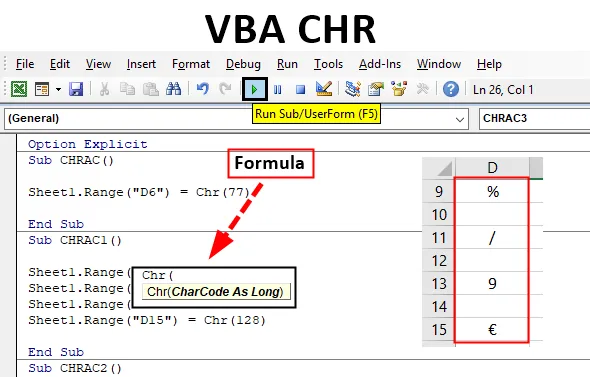
VBA CHR funkcija
VBA CHR funkcija kategorizirana je pod tekstom / nizom funkcija.
Svaki i svaki znak u Excelu ima sebi određeni dodijeljeni brojčani kod (ASCII kod). VBA Chr funkcija vraća ili daje u nizu koji sadrži znak povezan s navedenim kodnim znakom (koji se također naziva ASCII vrijednost). ASCII je kratica za američki standardni kôd za razmjenu informacija
ASCII_Value: Standard je za odnos između broja vrijednosti i vrste znakova.
ASCII vrijednost treba biti u rasponu od ili između 0 i 255 koji su kategorizirani u 3 vrste.
- Raspon između 0 i 31 je ASCII kontrolni znak ILI Non-Printing Control Codes.
- Raspon od 32 do 127 su znakovi za ispis ASCII.
- Raspon 128 do 255 je prošireni ASCII kod.
Sintaksa CHR u Excelu VBA
Nakon što upišete Chr, kliknite na razmaknicu, pojavljuje se dolje spomenuta sintaksa.
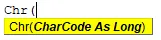
Chr (ascii_value) ili Chr (charcode)
Sadrži jedan ulazni parametar ili argument (Obvezan i potreban), a Arcode argument je Long koji identificira znak. Rezultat će biti ispisnih i ispisnih znakova.
Mapiranje znakova s njihovim ASCII vrijednostima (Svaki je kod objašnjen u Excelovoj datoteci _ LIST OPISA KODA ZNAČAJA)
| 1 - 9 | 58 | : | 87 | W | 116 | t | 145 | ' | 174 | ® | 203 | Ë | 232 | è | |
| 10 | 59 | ; | 88 | x | 117 | u | 146 | ' | 175 | ¯ | 204 | Ì | 233 | é | |
| 11 - 31 | 60 | < | 89 | Y | 118 | v | 147 | „ | 176 | ° | 205 | Í | 234 | ê | |
| 32 | 61 | = | 90 | Z | 119 | w | 148 | ” | 177 | ± | 206 | Î | 235 | ë | |
| 33 | ! | 62 | > | 91 | ( | 120 | x | 149 | • | 178 | ² | 207 | Ï | 236 | ì |
| 34 | „ | 63 | ? | 92 | \ | 121 | y | 150 | - | 179 | ³ | 208 | Ð | 237 | í |
| 35 | # | 64 | @ | 93 | ) | 122 | z | 151 | - | 180 | ' | 209 | Ñ | 238 | Î |
| 36 | $ | 65 | 94 | ^ | 123 | ( | 152 | ~ | 181 | μ | 210 | Ò | 239 | ï | |
| 37 | % | 66 | B | 95 | _ | 124 | | | 153 | ™ | 182 | ¶ | 211 | Ó | 240 | ð |
| 38 | & | 67 | C | 96 | ` | 125 | ) | 154 | š | 183 | · | 212 | Ô | 241 | ñ |
| 39 | ' | 68 | D | 97 | 126 | ~ | 155 | > | 184 | ¸ | 213 | Õ | 242 | Ò | |
| 40 | ( | 69 | E | 98 | b | 127 | 156 | œ | 185 | ¹ | 214 | Ö | 243 | ó | |
| 41 | ) | 70 | F | 99 | c | 128 | € | 157 | 186 | º | 215 | × | 244 | ô | |
| 42 | * | 71 | G | 100 | d | 129 | 158 | ž | 187 | » | 216 | Ø | 245 | õ | |
| 43 | + | 72 | H | 101 | e | 130 | , | 159 | Ÿ | 188 | ¼ | 217 | Ù | 246 | Ö |
| 44 | , | 73 | ja | 102 | f | 131 | ƒ | 160 | 189 | ½ | 218 | Ú | 247 | ÷ | |
| 45 | - | 74 | J | 103 | g | 132 | „ | 161 | ¡ | 190 | ¾ | 219 | Û | 248 | ø |
| 46 | , | 75 | K | 104 | h | 133 | … | 162 | ¢ | 191 | ¿ | 220 | Ü | 249 | ù |
| 47 | / | 76 | L | 105 | ja | 134 | † | 163 | £ | 192 | À | 221 | Y | 250 | Ú |
| 48 | 0 | 77 | M | 106 | j | 135 | ‡ | 164 | ¤ | 193 | Á | 222 | Þ | 251 | Û |
| 49 | 1 | 78 | N | 107 | k | 136 | 165 | ¥ | 194 | Â | 223 | ß | 252 | ü | |
| 50 | 2 | 79 | O | 108 | l | 137 | ‰ | 166 | | | 195 | Ă | 224 | à | 253 | ý |
| 51 | 3 | 80 | P | 109 | m | 138 | Š | 167 | § | 196 | Ä | 225 | á | 254 | Þ |
| 52 | 4 | 81 | P | 110 | n | 139 | < | 168 | ¨ | 197 | A | 226 | â | 255 | Ÿ |
| 53 | 5 | 82 | R | 111 | o | 140 | Œ | 169 | © | 198 | Æ | 227 | à | ||
| 54 | 6 | 83 | S | 112 | p | 141 | 170 | ª | 199 | Ç | 228 | ä | |||
| 55 | 7 | 84 | T | 113 | q | 142 | Ž | 171 | « | 200 | E | 229 | Å | ||
| 56 | 8 | 85 | U | 114 | r | 143 | 172 | 201 | É | 230 | æ | ||||
| 57 | 9 | 86 | V | 115 | a | 144 | 173 | 202 | Ę | 231 | ç |
Kako se upotrebljava CHR funkcija u Excelu VBA?
Ispod su sljedeći primjeri za korištenje CHR funkcije u Excelu pomoću VBA koda.
Možete preuzeti ovaj VBA CHR Excel predložak ovdje - VBA CHR Excel predložakSada ćemo testirati ovu CHR funkciju kroz nekoliko primjera i naučiti kako oni funkcioniraju.
VBA CHR funkcija - Primjer # 1
Korak 1: Odaberite ili kliknite Visual Basic u grupi Koda na kartici Developer ili možete izravno kliknuti na Alt + F11 tipku prečaca.
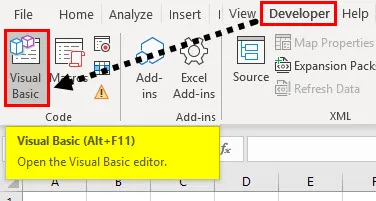
Korak 2: Sada možete vidjeti prozor VB uređivača, ispod prozora projekta, u VBA projektu, možete vidjeti radnu datoteku na popisu (tj. Sheet1 (VB_CHR)
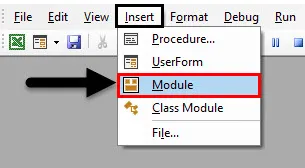
Da biste stvorili prazan modul, pod Microsoft excel objektima, desnom tipkom miša kliknite list 1 (VB_CHR), kliknite Umetanje i odaberite Modul tako da se stvori novi prazni modul.
VBA CHR funkcija - primjer br. 2
Korak 1: Sada je stvoren prazan modul, naziva se i prozor koda, u kojem možete početi pisati VBA kodove izjava o funkciji CHR.
Kodirati:
Sub CHRAC () Sheet1.Range ("D6") = CHR (77) Kraj Sub
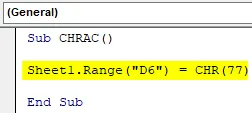
Korak 2: Gore navedeni VBA kôd vraća ili rezultira velikim slovom A-slovo M u ćeliji "D6", tj. Za ASCII vrijednost 77.
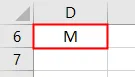
VBA CHR funkcija - primjer # 3
Korak 1: Pokrenite drugu podproceduru na sljedeći način,
Kodirati:
Sub CHRAC1 () Kraj Sub
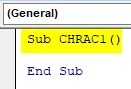
Korak 2: Slično tome, u ćeliji se može dobiti više kodnih znakova pomoću dolje spomenutog koda
Kodirati:
Pod CHRAC1 () Sheet1.Range ("D9") = CHR (37) Sheet1.Range ("D11") = CHR (47) Sheet1.Range ("D13") = CHR (57) Sheet1.Range ("D15" ) = CHR (128) Krajnji sub
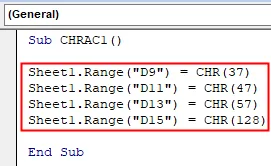
Korak 3: Izvršimo gornji kôd. Jednom kada pokrenete gore spomenuti kôd, možete primijetiti kôd znaka u datoteci excel.
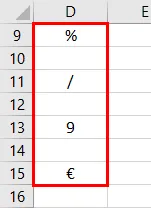
- CHR (37) će vratiti% (simbol postotka) u ćeliju "D9" dok,
- CHR (47) vraća / (Slash / Divide simbol) u ćeliju "D11"
- CHR (57) vraća numeričku vrijednost 9 u ćeliji "D13" &
- CHR (128) vraća znak eura u ćeliji "D11"
VBA CHR funkcija - primjer # 4
U niže navedenom primjeru pretpostavimo da želim umetnuti dvostruki navod za srednje ime tj. MANI
Evo, za ovo mogu koristiti VBA CHR funkciju.
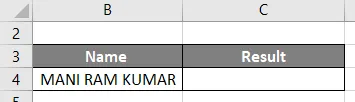
Korak 1: Jednom kada pokrenem dolje spomenuti kod sa CHR kodom 34, on će umetnuti dvostruki navodnik u srednje ime.
Kodirati:
Sub CHRAC2 () Sheet3.Range ("C4") = "MANI" & CHR (34) & "RAM" & CHR (34) i "KUMAR" Kraj Pod
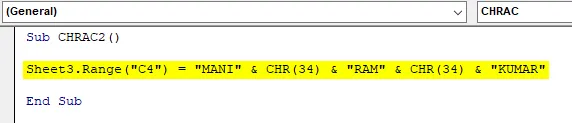
Korak 2: Izvršimo gornji kôd klikom na gumb za reprodukciju i rezultat u dolje navedenom izlazu u ćeliji "E19"
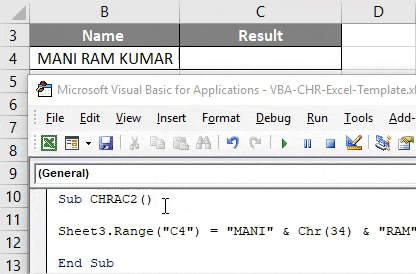
VBA CHR funkcija - primjer br. 5
U dolje navedenom primjeru pretpostavimo da želim dodati simbol zaštitnog znaka za tvrtku, tj. GOOGLE
Evo, za ovo mogu upotrijebiti VBA CHR funkciju s ASCII kodom "153"
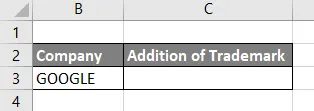
Korak 1: Jednom kada pokrenem dolje spomenuti kod sa CHR kodom 153, prikazat će TM simbol za riječ GOOGLE.
Kodirati:
Sub CHRAC3 () Sheet4.Range ("C3") = "GOOGLE" & CHR (153) Kraj Sub
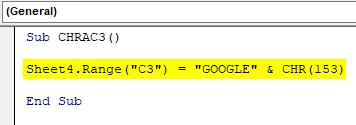
Korak 2: Gore navedeni kod rezultira dolje navedenim izlazom u ćeliji "K18"
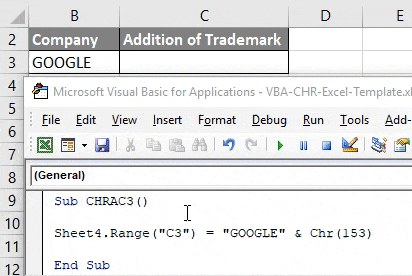
Spremite svoju radnu knjigu kao "Excel radnu knjigu s makronaredbama". Klikom na Spremi kao u lijevom kutu radnog lista. Ako ponovo otvorite datoteku, možete kliknuti na tipku prečaca tj. Fn + Alt + F8, pojavit će se dijaloški okvir "Makro" u kojem možete pokrenuti spremljeni makro kod po vašem izboru ili kliknite Fn + Alt + F11 za pun makro prozor.
Stvari koje treba zapamtiti
Ako unesete nevažeći broj u Chr funkciju, tj. Broj u rasponu manjem od 0 ili više od 255 , tada ćete dobiti pogrešku, tj. Pogreška u izvedbi.
Preporučeni članci
Ovo je vodič za VBA CHR. Ovdje smo raspravljali o tome kako koristiti Excel VBA CHR funkciju, uz praktične primjere i preuzeti Excel predložak. Možete i pregledati naše druge predložene članke -
- Kopiraj funkciju lijepljenja u VBA
- Podstring Excel funkcija
- VBA pretplata izvan dometa
- Formula ISNUMBER Formula